Como adicionar widget de câmera no Samsung Galaxy

A atualização do One UI 6 permite que os usuários adicionem widgets de câmera em telefones Samsung Galaxy para personalizar como desejarem.
Uma das coisas essenciais sobre a formatação de texto em qualquer processador de texto é a capacidade de alinhar o texto. Felizmente, se você precisa alinhar pedaços de texto à esquerda, à direita ou centralizá-los na página, o Microsoft Word permite que você faça isso facilmente. Para tornar as coisas ainda mais simples para você, criamos este guia que ilustra quatro maneiras diferentes de alinhar texto no Word , tanto horizontal quanto verticalmente:
Conteúdo
NOTA: Para criar este guia, usamos o Word versão 2019 do Microsoft Office 365 . No entanto, mesmo que você tenha uma versão diferente do Office, as coisas devem funcionar da mesma forma, com algumas pequenas diferenças visuais.
1. Alinhar o texto à esquerda ou à direita no Microsoft Word
No Word , se você quiser alinhar algum texto, primeiro selecione-o. Em seguida, clique ou toque na guia Início na parte superior da janela.
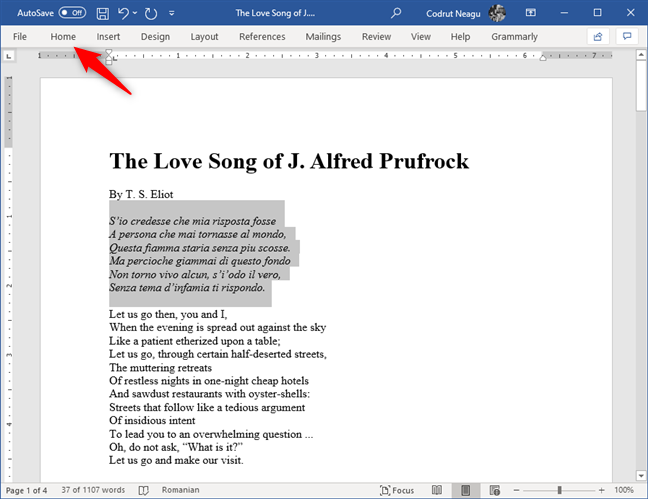
Selecionando texto e abrindo a guia Home do Microsoft Word
Na seção Parágrafo , clique ou toque em Alinhar à esquerda ou Alinhar à direita , dependendo do que você deseja.
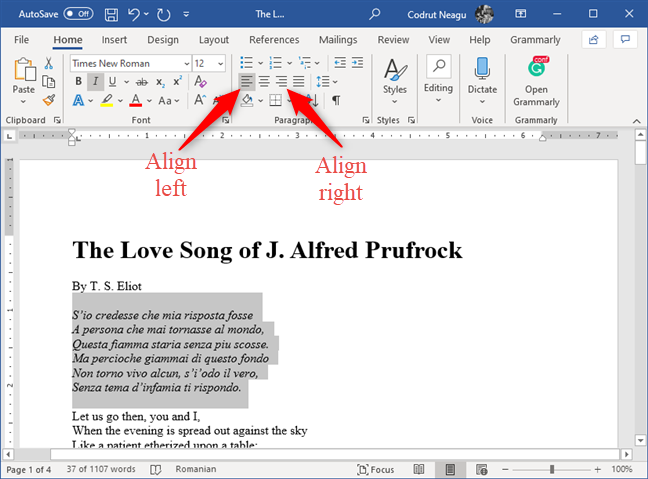
Os botões Alinhar à esquerda e Alinhar à direita do Microsoft Word
Veja como o texto alinhado à direita fica:
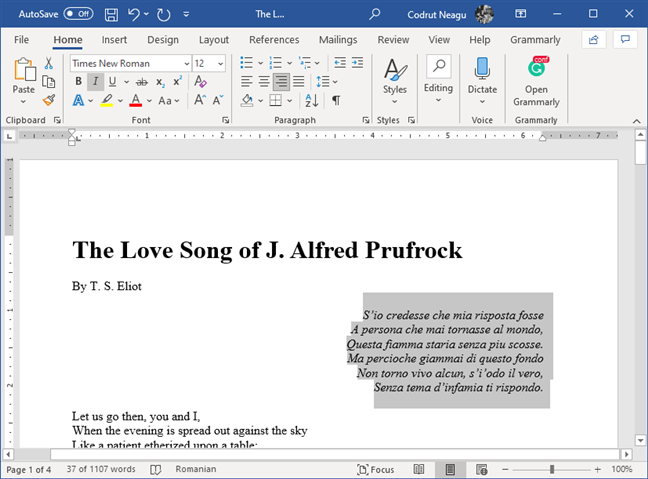
Texto que foi alinhado à direita no Microsoft Word
DICA: Você também pode alinhar o texto à esquerda ou à direita mais rapidamente selecionando o texto e pressionando as teclas CTRL + L ou CTRL + R no teclado.
2. Centralize o texto horizontalmente no Microsoft Word
Para centralizar o texto horizontalmente, primeiro selecione-o. Em seguida, clique ou toque na mesma guia Início na parte superior da janela.
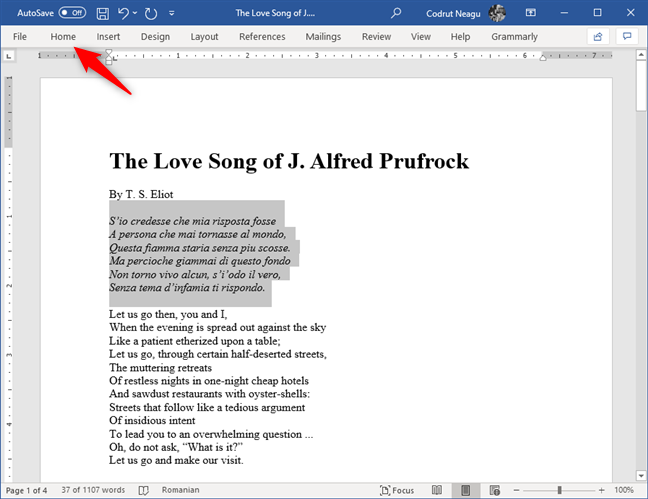
Selecionando texto e abrindo a guia Home do Microsoft Word
Na seção Parágrafo , clique ou toque em Centro e o texto selecionado é movido instantaneamente para o meio das margens laterais da página.
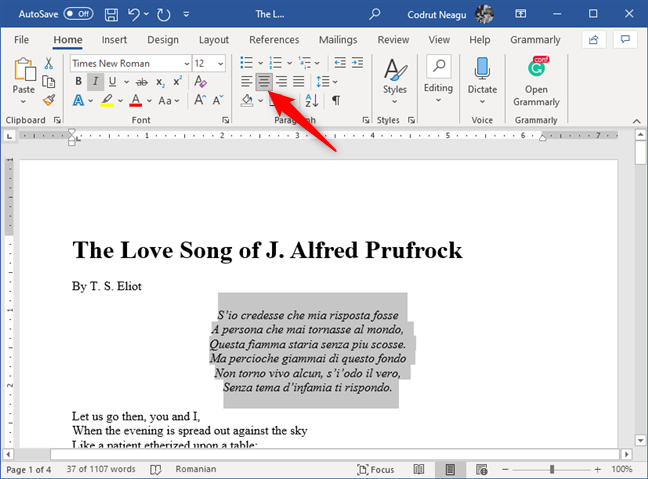
O botão Centro da seção Parágrafo no Microsoft Word
DICA: Você também pode centralizar o texto selecionando o texto e pressionando as teclas CTRL + E no teclado.
3. Justifique o texto no Microsoft Word
O texto justificado tem bordas retas em ambos os lados da página. Para obter esse efeito, o Word pode adicionar mais ou menos espaço entre as palavras para que cada linha seja preenchida de uma extremidade à outra. No entanto, a última linha do texto pode ser mais curta se tiver poucas palavras.
Para justificar o texto no Word , primeiro selecione o texto e clique ou toque na guia Início na parte superior da janela.
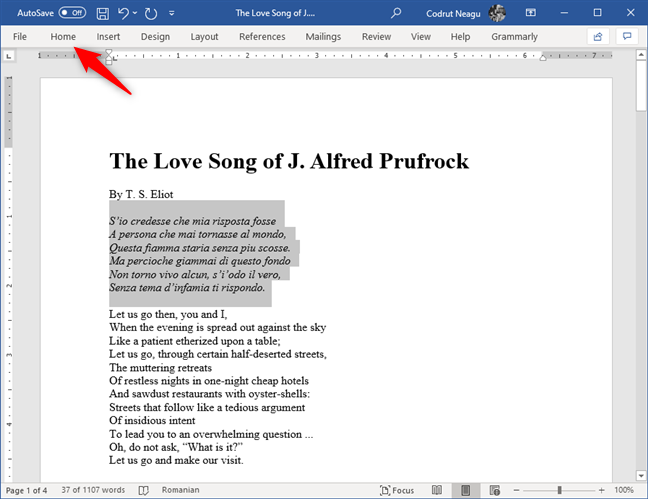
Selecionando texto e abrindo a guia Home do Microsoft Word
Na seção Parágrafo , clique ou toque em Justificar . Seu texto deve ficar mais ou menos assim:
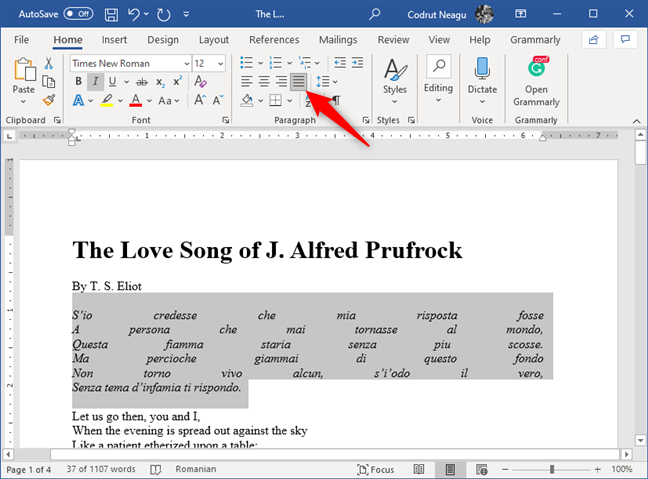
O botão Justificar da seção Parágrafo no Microsoft Word
DICA: Você pode justificar o texto mais rapidamente selecionando o texto e pressionando as teclas CTRL + J no teclado.
4. Alinhe o texto verticalmente (superior, centralizado, justificado, inferior) nas páginas de um documento do Microsoft Word
Como em qualquer outra tarefa de alinhamento de texto, primeiro selecione o texto. Em seguida, clique ou toque na guia Layout na parte superior da janela.
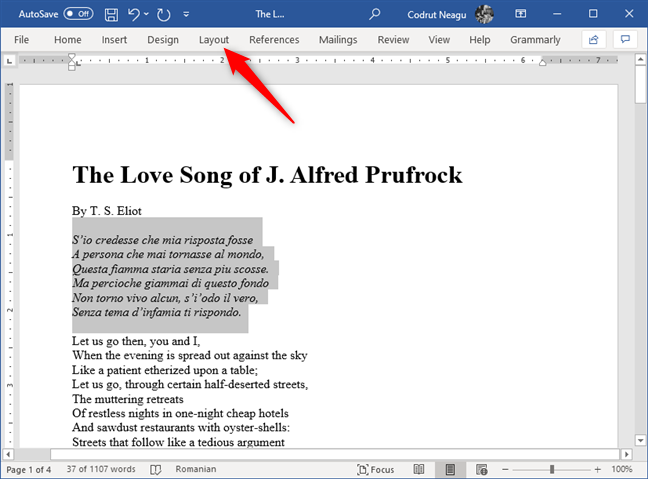
Selecionando texto e abrindo a guia Layout do Microsoft Word
Em seguida, clique ou toque no botão Iniciador de caixa de diálogo na seção Configuração de página . É um pequeno botão que mostra uma seta, localizada no canto inferior direito da seção Configuração de página .
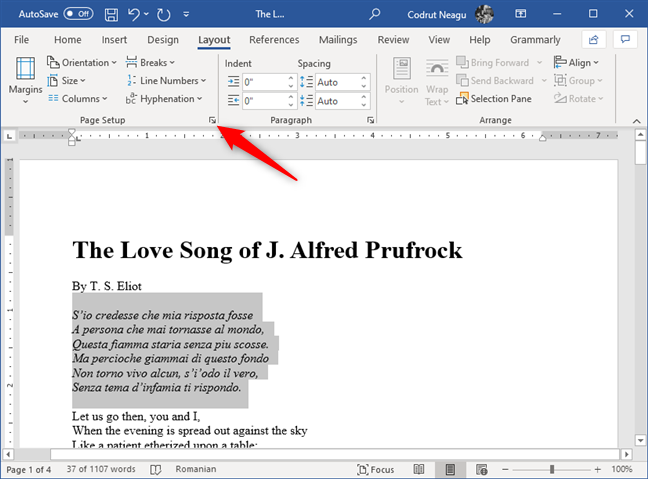
O botão Iniciador de Caixa de Diálogo da seção Configuração de Página no Word
Agora a janela Configurar página é aberta. Nele, selecione a guia Layout na parte superior.

A guia Layout da janela Configuração de página no Microsoft Word
Procure a configuração chamada Alinhamento vertical na seção Página . Por padrão, deve ser definido como Top , o que significa que o texto é alinhado verticalmente ao topo da página. No entanto, você pode definir o texto para alinhar verticalmente no centro, na parte inferior ou até mesmo justificar. Clique ou toque em Alinhamento vertical e selecione o que você prefere.
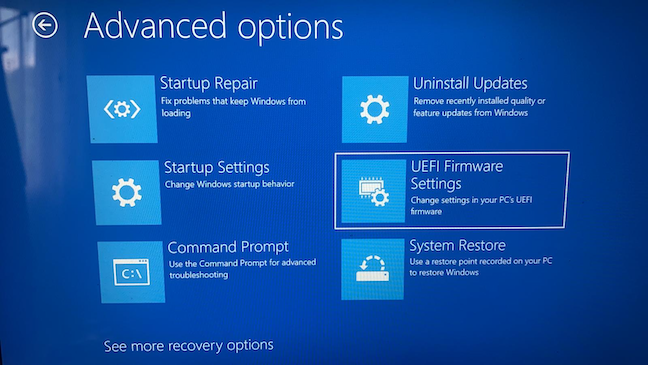
As opções de alinhamento vertical na página
Em seguida, certifique-se de escolher Texto selecionado na caixa Aplicar a na parte inferior da janela. Isso aplica o alinhamento apenas ao texto selecionado. No entanto, você também pode aplicar o alinhamento vertical a todo o texto de todo o documento, se preferir: para isso, deixe a configuração Aplicar a todo o documento .

Escolhendo aplicar o alinhamento ao documento inteiro ou apenas ao texto selecionado
Aqui está um exemplo de como um texto centralizado verticalmente se parece:
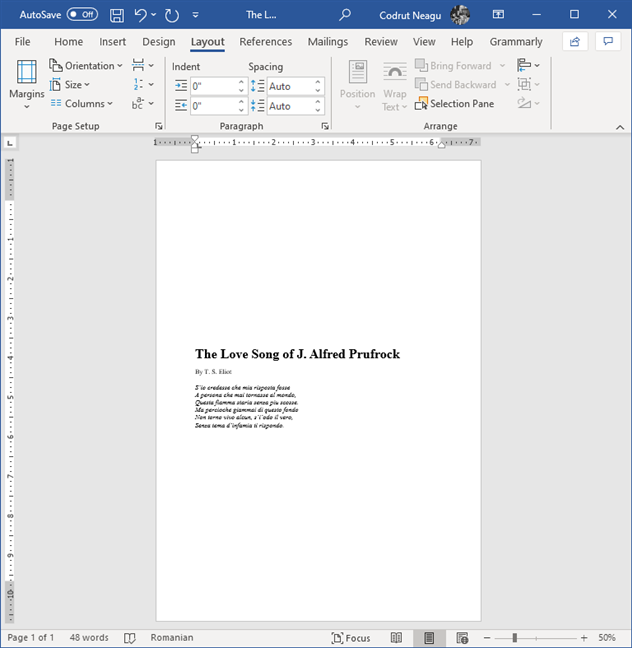
Texto que foi centralizado verticalmente na página no Microsoft Word
Fácil, certo? Tudo o que resta para você fazer agora é experimentar as diferentes opções de alinhamento para que seu texto tenha a aparência que você deseja. Você também pode querer alterar a orientação de todas ou apenas algumas das páginas em seu documento do Word .
Você conseguiu alinhar seu texto como queria?
Alinhar texto no Microsoft Word não é complicado. Bastam alguns cliques ou toques aqui e ali e o texto salta para onde você quiser em suas páginas. Você conseguiu alinhar o texto em seus documentos do Word como pretendia? Você encontrou algum problema? Deixe um comentário abaixo e compartilhe mais detalhes.
A atualização do One UI 6 permite que os usuários adicionem widgets de câmera em telefones Samsung Galaxy para personalizar como desejarem.
No artigo a seguir, apresentaremos as operações básicas para recuperar dados excluídos no Windows 7 com a ferramenta de suporte Recuva Portable. Com o Recuva Portable, você pode armazená-lo em qualquer USB conveniente e usá-lo sempre que precisar. A ferramenta é compacta, simples e fácil de usar, com alguns dos seguintes recursos:
Descubra tudo sobre o Paint no Windows 10: como usar sua interface, abrir e editar imagens, adicionar texto, formas, e muito mais. Dicas essenciais para otimizar seu uso do Paint.
Descubra onde está a Lixeira no Windows 10 e 11 e aprenda todas as maneiras de acessá-la, incluindo o acesso à pasta oculta $Recycle.Bin.
Descubra como gerenciar guias no Microsoft Edge como um profissional para aumentar sua produtividade. Feche abas, abra novas abas, atualize abas, etc.
Aprenda como controlar o volume no Windows 10 e Windows 11 com este guia abrangente. Descubra como ajustar o volume usando atalhos de teclado, controles no sistema e dispositivos externos.
Como abrir o Explorador de Arquivos no Windows 10 e Windows 11, ou Windows Explorer no Windows 7. Aqui estão todos os atalhos do Explorador de Arquivos.
Aprenda como iniciar o aplicativo Microsoft Paint no Windows 10 e 11 utilizando diferentes métodos, incluindo o comando mspaint.
Aprenda como mudar o tipo de conta de usuário padrão para administrador no Windows 10. Descubra 6 métodos eficazes para gerenciar contas de usuário.
Aprenda a gerenciar contas de usuário e grupos de usuários no Windows 10 usando a ferramenta Usuários e Grupos Locais (lusrmgr.msc).
Como criar um link para um arquivo, pasta ou biblioteca em seu computador Windows e enviá-lo para outras pessoas. Aprenda a copiar um caminho de arquivo como um link de forma eficaz.
Aprenda como alterar permissões de aplicativos no Windows 10, definindo quais aplicativos têm acesso a recursos como câmera e localização.
Aprenda a abrir o PowerShell no Windows 10 e Windows 11, inclusive como administrador. Dicas práticas e métodos eficientes para uso.
Como se conectar a um servidor FTP do Windows 10 usando o Explorador de Arquivos. Tutorial completo para gerenciar arquivos e pastas em um servidor FTP.
Aprenda a imprimir uma imagem grande como um pôster em várias páginas utilizando o Paint do Windows 10, de forma fácil e eficiente.
Se você não precisa mais usar o Galaxy AI no seu telefone Samsung, você pode desativá-lo com uma operação muito simples. Aqui estão as instruções para desativar o Galaxy AI em telefones Samsung.
Se você não precisa usar nenhum personagem de IA no Instagram, você também pode excluí-lo rapidamente. Aqui está um guia para remover caracteres de IA no Instagram.
O símbolo delta no Excel, também conhecido como símbolo de triângulo no Excel, é muito utilizado em tabelas de dados estatísticos, expressando números crescentes ou decrescentes, ou quaisquer dados de acordo com a vontade do usuário.
Além de compartilhar um arquivo do Planilhas Google com todas as planilhas exibidas, os usuários podem optar por compartilhar uma área de dados do Planilhas Google ou compartilhar uma planilha no Planilhas Google.
Os usuários também podem personalizar para desativar a memória do ChatGPT quando quiserem, tanto nas versões para dispositivos móveis quanto para computadores. Aqui estão as instruções para desabilitar o armazenamento do ChatGPT.
Por padrão, o Windows Update verifica automaticamente se há atualizações e você também pode ver quando foi a última atualização. Aqui está um guia para ver quando o Windows foi atualizado pela última vez.
Basicamente, a operação para excluir o eSIM no iPhone também é simples para nós seguirmos. Aqui estão as instruções para remover o eSIM do iPhone.
Além de salvar Live Photos como vídeos no iPhone, os usuários podem converter Live Photos para Boomerang no iPhone de forma muito simples.
Muitos aplicativos ativam o SharePlay automaticamente quando você faz uma chamada de vídeo pelo FaceTime, o que pode fazer com que você pressione acidentalmente o botão errado e estrague a chamada de vídeo que está fazendo.
Quando você ativa o Click to Do, o recurso funciona e entende o texto ou a imagem em que você clica e então faz julgamentos para fornecer ações contextuais relevantes.
Ligar a luz de fundo do teclado fará com que ele brilhe, o que é útil ao operar em condições de pouca luz ou para deixar seu canto de jogo mais fresco. Há quatro maneiras de ligar as luzes do teclado do laptop para você escolher abaixo.
Há muitas maneiras de entrar no Modo de Segurança no Windows 10, caso você não consiga entrar no Windows e entrar. Para entrar no Modo de Segurança do Windows 10 ao iniciar seu computador, consulte o artigo abaixo do WebTech360.
A Grok AI agora expandiu seu gerador de fotos de IA para transformar fotos pessoais em novos estilos, como criar fotos no estilo Studio Ghibli com filmes de animação famosos.
O Google One AI Premium está oferecendo um teste gratuito de 1 mês para os usuários se inscreverem e experimentarem muitos recursos atualizados, como o assistente Gemini Advanced.
A partir do iOS 18.4, a Apple permite que os usuários decidam se querem ou não mostrar pesquisas recentes no Safari.




























